Hvordan sette opp MobileMe Sync og e-post på en Windows-PC
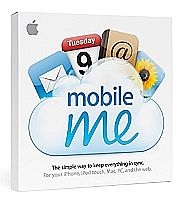
MobileMe er Apples «sky» datalagring og synkronisering tjeneste som lar deg synkronisere alle dine datamaskiner (både Mac og PC) og din iPhone og iPod touch. Kontakter, e-post og kalendere synkroniseres når du setter opp hver enhet eller datamaskin med MobileMe-kontoen. Her er hvordan du bruker MobileMe med datamaskinen som kjører Windows. Denne artikkelen forutsetter at du allerede har en gratis prøveversjon av MobileMe eller en betalt konto.
Bruksanvisning
Hvordan sette opp synkronisering i Windows
1 Last ned og installer iTunes. Sørg for at du får den nyeste versjonen siden den har programvaren som kreves for å bruke MobileMe med PCen.
2 Velg "Start" og gå til "Control Panel".
3 Velg "MobileMe Preferences".
På Vista, er dette som ligger i "Nettverk og Internett" området og på XP, MobileMe preferanser er i "Network and Internet Connections" område.
4 Kryss av i boksen ved siden av "Kontakter" og i rullegardinmenyen, velg programmet du vanligvis bruker til å administrere adresser, e-post og telefonnumre.
5 Kryss av i boksen ved siden av "kalendere" og velg programmet du bruker som kalenderen din i rullegardinmenyen.
6 Sjekk i boksen ved siden av "Bokmerker" hvis du ønsker å synkronisere bokmerker i tillegg, og velg nettleseren du bruker oftest i rullegardinmenyen.
7 Trykk på "Synkroniser nå" -knappen for å synkronisere data. Dobbeltsjekk ved å logge inn me.com og se på kalenderen og kontakter for å se om de har blitt synkronisert med dataene på PCen.
Hvordan sette opp MobileMe E-post på Windows
8 Logg inn me.com å sjekke e-post fra en nettleser uansett hvor du er, hvis du ikke ønsker å sette opp e-postklienten.
9 Start din e-postprogrammet. Det er best hvis du bruker annen variant av Outlook.
10 Gå til den nye kontoen setup-området på din e-postklient. Det er vanligvis et sted under "Verktøy" -menyen og "Kontoinnstillinger".
11 Bruk "IMAP" som konto eller innkommende mail server type.
12 Skriv inn din e-postadresse som "[email protected]" i e-postadresse-feltet.
1. 3 Skriv inn din MobileMe-konto navn i "Brukernavn" -feltet. Ikke skriv i "@ me.com" delen.
14 Skriv inn ditt MobileMe passord i passordfeltet, og hvis muligheten er der, velger å huske passordet.
15 Skriv inn "mail.me.com" som "Incoming Mail Server».
16 Skriv "smtp.me.com" i "Outgoing Mail Server" -feltet. SMTP krever autentisering, så sørg for at dette er valgt også. Dette er vanligvis i "Advanced" eller "Flere innstillinger" område av den nye kontoen setup skjermen. Du kan nå bruke MobileMe med Windows PC!
